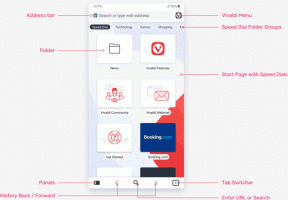Windows 10'da Dosya İlişkilendirmeleri Nasıl Sıfırlanır
Dosya Gezgini'nde bir dosyaya çift tıkladığınızda, ilişkili bir uygulama ile açılacaktır. Uygulamalar yalnızca dosyaları değil, HTTP (varsayılan tarayıcınız) gibi çeşitli ağ protokollerini de işleyebilir. Popülerler için tg: (bir Telegram bağlantısı), xmmp: (Jabber bağlantıları) veya skype: gibi BitTorrent veya protokol işleyicileri VoIP uygulaması. Windows 10'da dosya ilişkilendirmelerini Microsoft tarafından önerilen varsayılanlara nasıl ayarlayacağınız aşağıda açıklanmıştır.
Reklamcılık
Windows 10'dan başlayarak, Microsoft birçok klasik seçeneği klasik Denetim Masasından Ayarlar uygulamasına taşıdı. Kişiselleştirme, Ağ seçenekler, Kullanıcı Hesabı yönetimi ve diğer birçok seçenek orada bulunabilir. Varsayılan uygulamaları değiştirmek için kullanılan klasik uygulama aynı zamanda bir Ayarlar'daki sayfa. Tüm veya belirli Dosya Türü veya Protokol ilişkisini varsayılanlarına sıfırlamak için kullanabiliriz. İşte nasıl.
Windows 10'da Dosya İlişkilendirmelerini sıfırlamak için, aşağıdakileri yapın.
- Açık Ayarlar.
- Uygulamalar - Varsayılan Uygulamalar'a gidin.
- Sayfanın en altına gidin ve Sıfırla altındaki düğme Microsoft tarafından önerilen varsayılanlara sıfırlayın.
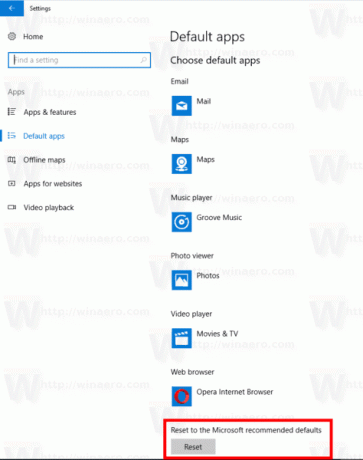
- Bu, tüm dosya türü ve protokol ilişkilerini Microsoft tarafından önerilen varsayılanlara sıfırlayacaktır.
Windows 10'da Belirli Dosya Türünü veya Protokol ilişkilerini sıfırlayın
- Açık Ayarlar.
- Uygulamalar - Varsayılan Uygulamalar'a gidin.
- Sayfanın en altına gidin ve bağlantıya tıklayın Uygulamaya göre varsayılanları ayarla.
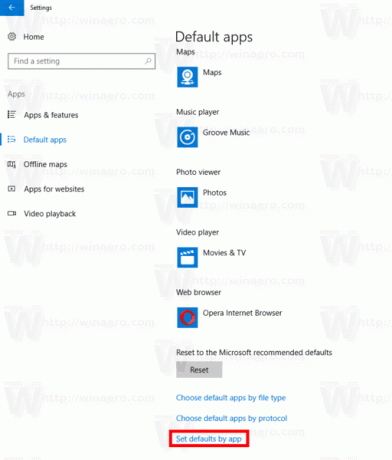
- İlişkilendirmeleri sıfırlamak istediğiniz istediğiniz uygulamaya tıklayın, ör. Filmler ve TV.
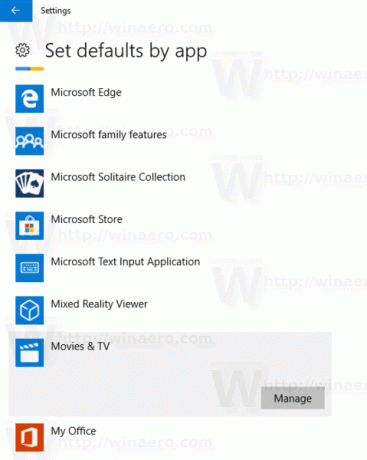
- Tıkla Üstesinden gelmek buton.
- Uygulamayı ihtiyacınız olan tüm türlere atayın.
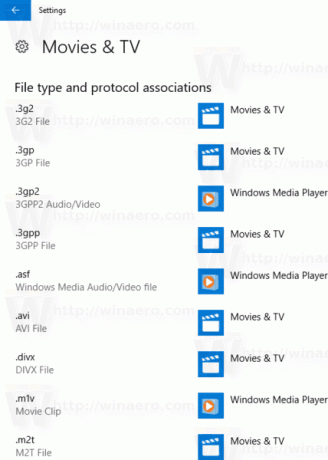
Bu, seçilen uygulamayı dosya türleri için varsayılan uygulama olarak ayarlayacaktır. Protokol ilişkilendirmelerinizi sıfırlamak için şuraya gidin: Ayarlar - Uygulamalar - Varsayılan Uygulamalar ve bağlantıya tıklayın Protokol için varsayılan uygulamaları seçin.
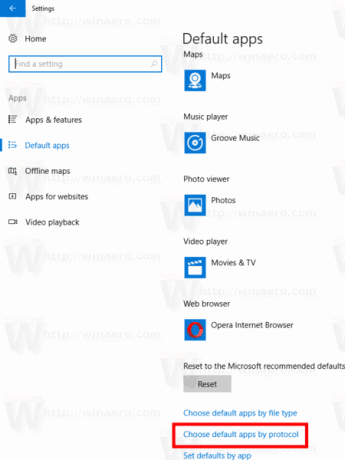
İstenen tüm protokoller için birinci taraf bir uygulama seçin, ör. mailto: protokolü için Posta uygulaması.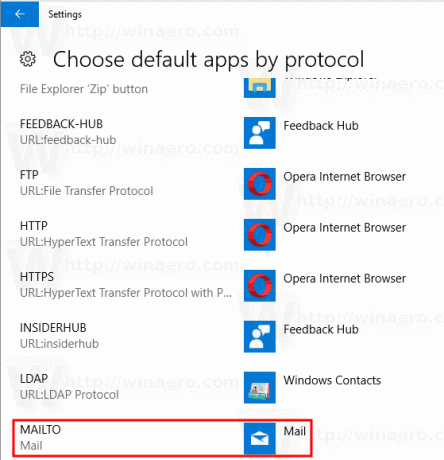
Sıfırlamak istediğiniz tüm protokoller için bu sırayı tekrarlayın ve işiniz bitti.
Bu kadar.